Win7无法打开chm文件怎么解决 Win7无法打开chm文件解决教程
更新日期:2023-03-09 15:51:04来源:互联网
Win7无法打开chm文件怎么解决,检查下载的文件是否受损,是否下载被打断过,若是,则重新下载,下载的文件本身的问题?请查看文件大小是否为零,若是,此文件无法阅读。下面小编给大家带来了Win7无法打开chm文件解决教程。
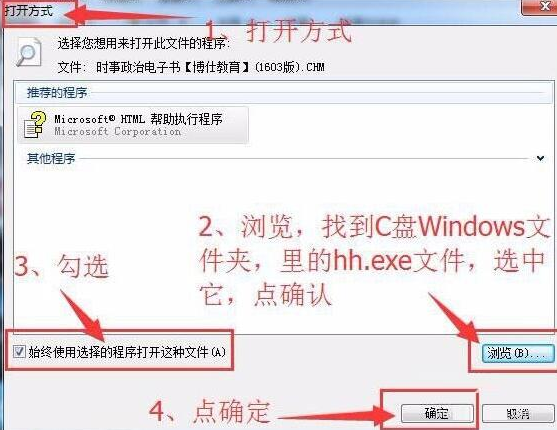
Win7无法打开chm文件解决教程
1、首先检查下载的文件是否受损,是否下载被打断过。若是,则重新下载。
2、下载的文件本身的问题?请查看文件大小是否为零。若是,此文件无法阅读。
3、你可能是把无意间删了C:Windowshh.exe,到别人电脑的C盘Windows文件夹里copy一个hh.exe文件 ,放到自己电脑C盘Windows文件夹里。
4、右键单击CHM文件—>选打开方式—>浏览—>定位到C:Windowshh.exe—>双击确定—>选择始终使用此程序打开即可。
猜你喜欢的教程
深山红叶U盘工具
深山红叶WinPE
常见问题
- todesk远程开机怎么设置 todesk远程开机教程
- 应用程序无法正常启动0x0000142怎么办 0x0000142错误代码解决办法
- 网速怎么看快慢k/s,b/s是什么意思 网速怎么看快慢k/s,b/s哪个快
- 笔记本声卡驱动怎么更新 笔记本声卡驱动更新方法
- 无法创建目录或文件怎么解决 无法创建目录或文件解决办法
- 8g内存虚拟内存怎么设置最好 8g内存最佳设置虚拟内存
- 初始化电脑时出现问题怎么办 初始化电脑时出现问题解决方法
- 电脑桌面偶尔自动刷新怎么回事 电脑桌面偶尔自动刷新解决方法
- 8g的虚拟内存设置多少 8g的虚拟内存最佳设置方法
- word背景图片大小不合适怎么调整 word背景图片大小不合适调整方法
-
2 HF高级客户端
-
3 114啦浏览器
-
9 工资管理系统
-
10 360驱动大师网卡版

